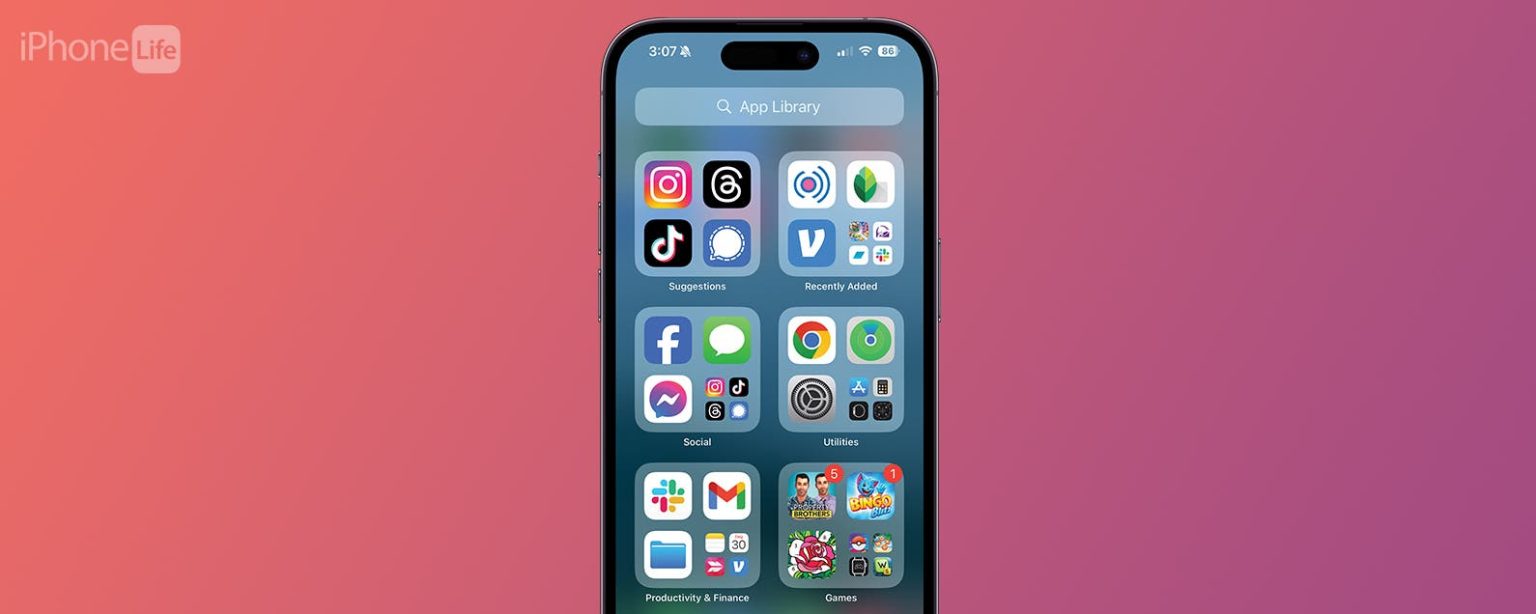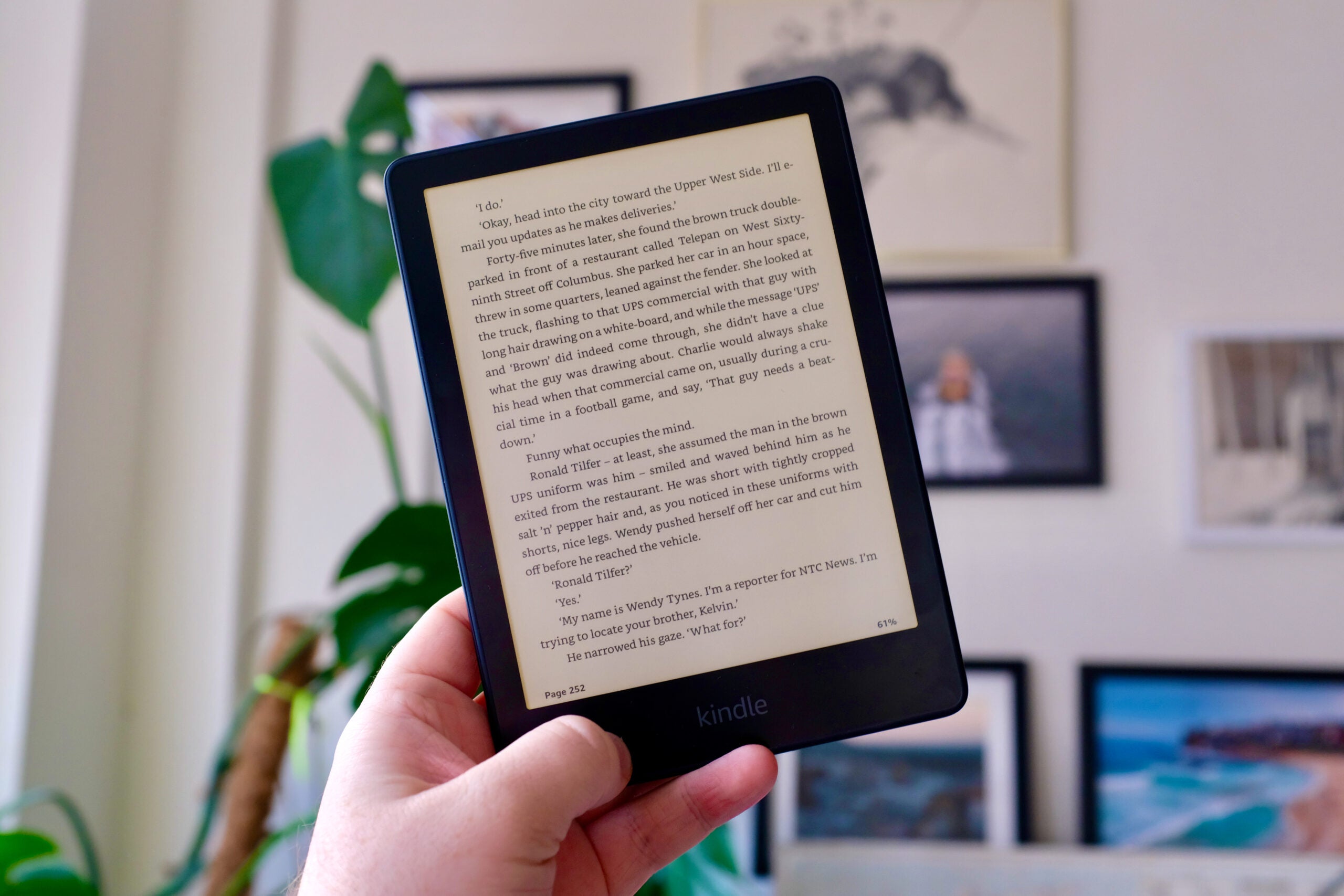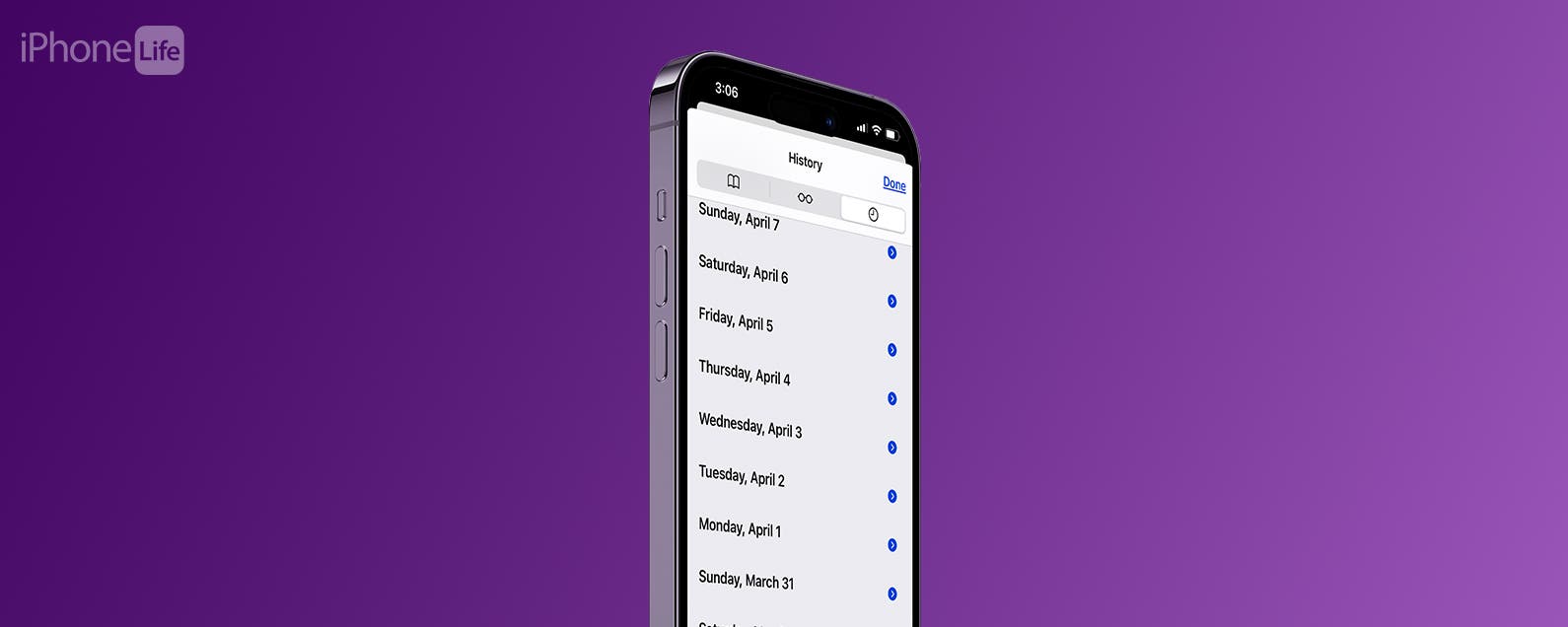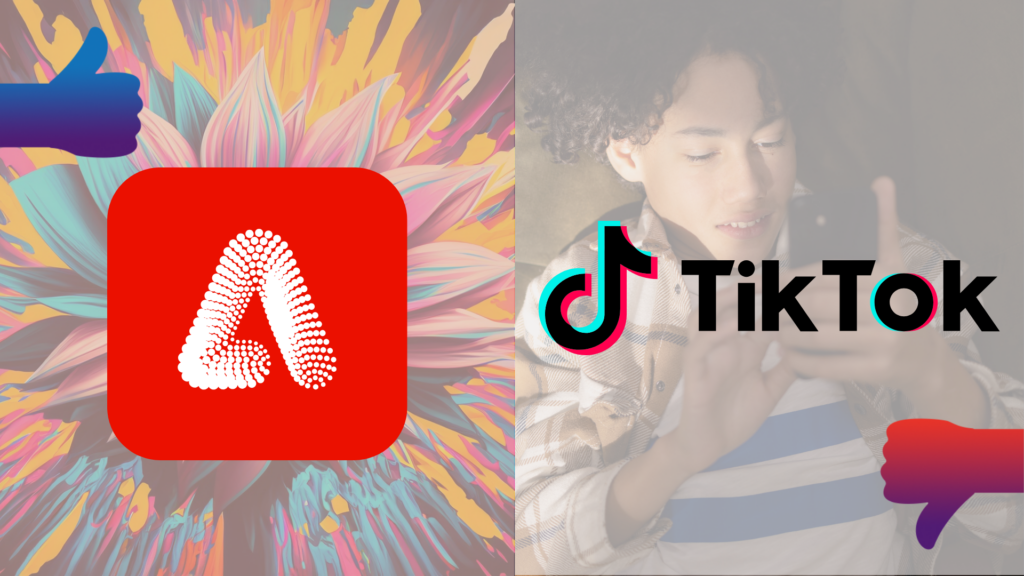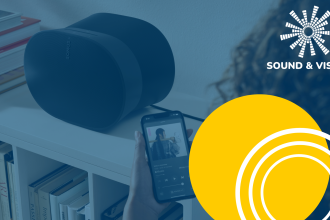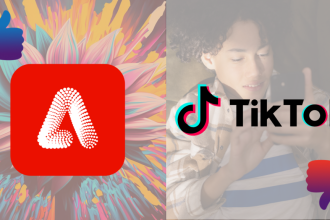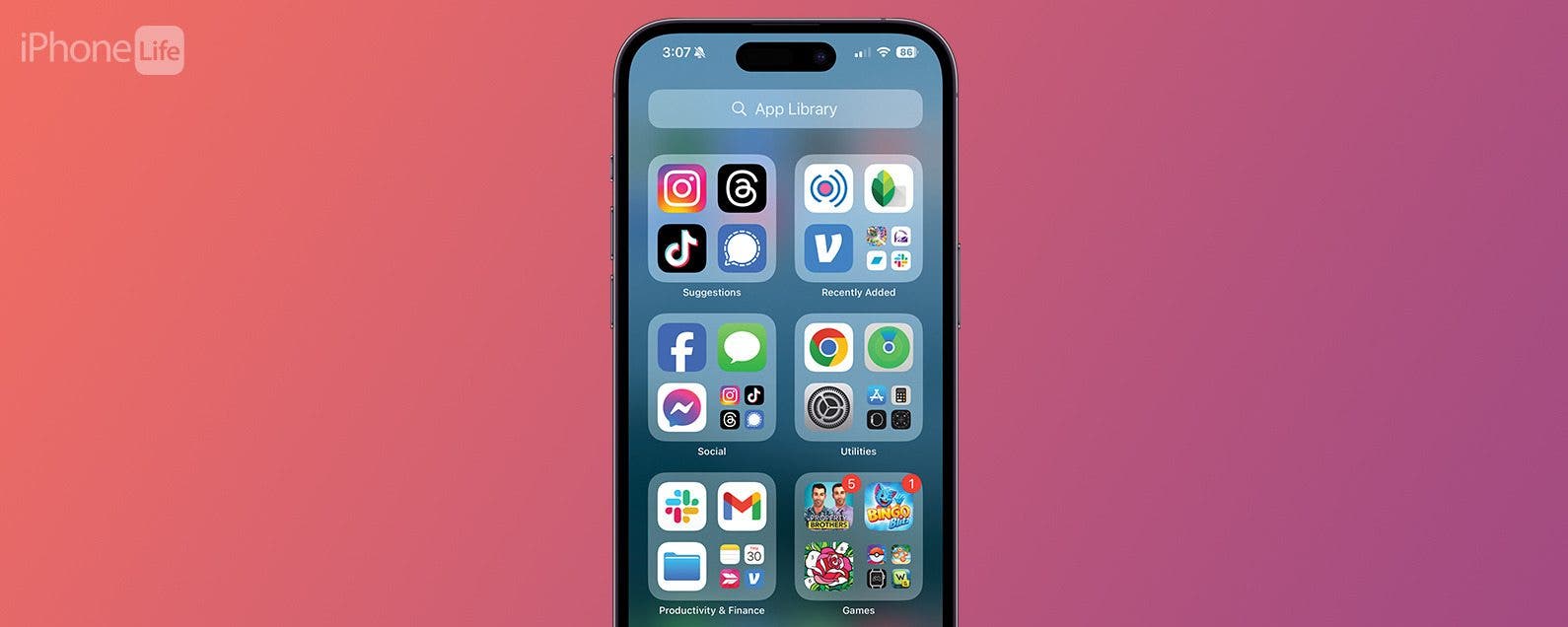
Ihre App-Sammlung ist ein Bereich, der schnell dazu führen kann, dass sich Ihr iPhone unorganisiert anfühlt. Ihr Startbildschirm wird unübersichtlich und bald blättern Sie Seite für Seite durch und versuchen herauszufinden, wo die drei Apps gelandet sind, die Sie tatsächlich verwenden. Hier sind einige Tipps, wie Sie Ihre Apps unter Kontrolle bekommen.
Entfernen Sie weniger genutzte Apps von Ihrem Startbildschirm
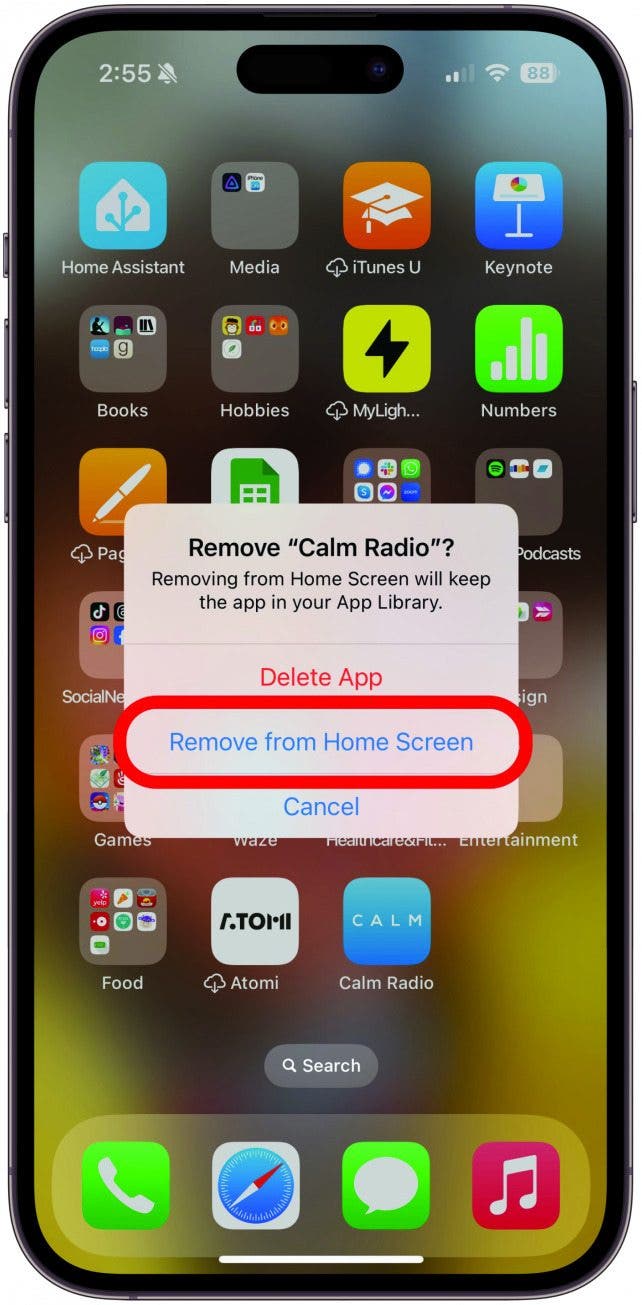
Wenn Sie Apps haben, die Sie gerne gelegentlich verwenden, aber nicht in Ihrem täglichen Programm sind (z. B. benutze ich Uber nur, wenn ich unterwegs bin), können Sie diese App von Ihrem Startbildschirm entfernen, sie aber in Ihrer App-Bibliothek behalten Es ist da, wenn Sie es brauchen. Drücken Sie einfach lange auf die App auf Ihrem Startbildschirm, tippen Sie auf App entfernen (keine Sorge, sie wird nicht gelöscht!), und tippen Sie dann auf Vom Startbildschirm entfernen. Dadurch wird die App außer Sichtweite gebracht, sie bleibt jedoch heruntergeladen und in Ihrer App-Bibliothek durchsuchbar. Wenn Sie die App endgültig löschen möchten, tippen Sie auf App löschen.
Überprüfen Sie Ihre aktiven Abonnements
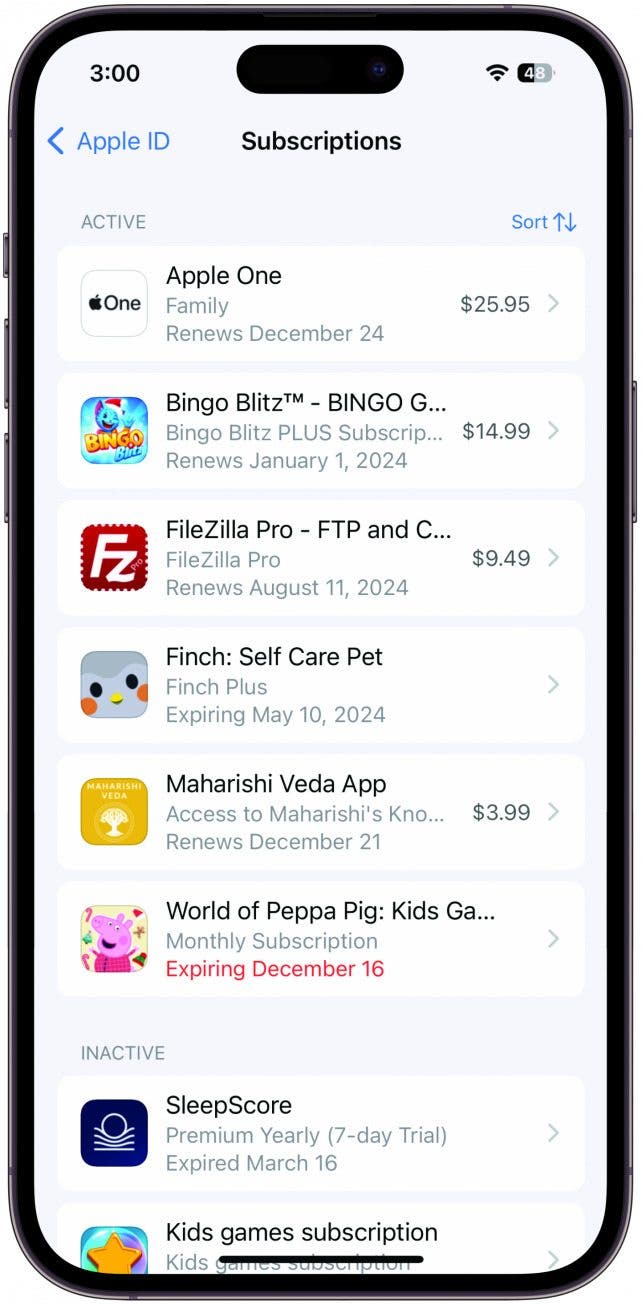
Ein wichtiger Teil der App-Hygiene besteht darin, sicherzustellen, dass Sie nicht für Apps bezahlen, die Sie nicht nutzen. Möglicherweise haben Sie sich einmal für eine kostenlose Testversion angemeldet und vergessen, sie zu kündigen, oder Sie haben versucht, ein Abonnement zu beenden, und sind gescheitert (sie machen es nicht einfach!). Um Ihre aktiven Abonnements zu überprüfen, öffnen Sie die App „Einstellungen“, tippen Sie auf Ihren Namen und dann auf „Abonnements“. Ihre aktuellen Abonnements werden unter „Aktiv“ aufgeführt, wobei jeweils ein Ablauf- oder Verlängerungsdatum und ein Preis aufgeführt sind. Abonnements, die Sie im letzten Jahr gekündigt haben, werden unter „Inaktiv“ angezeigt und zeigen Ihnen an, wann sie abgelaufen sind. Tippen Sie auf alle aktiven Abonnements, die Sie kündigen möchten, und befolgen Sie die Anweisungen, um sicherzustellen, dass die Abrechnung gestoppt wird. Um weiterhin bessere iPhone-Organisationsgewohnheiten zu entwickeln, abonnieren Sie unseren kostenlosen Newsletter „Tipp des Tages“!
Werden Sie App Library-Profi
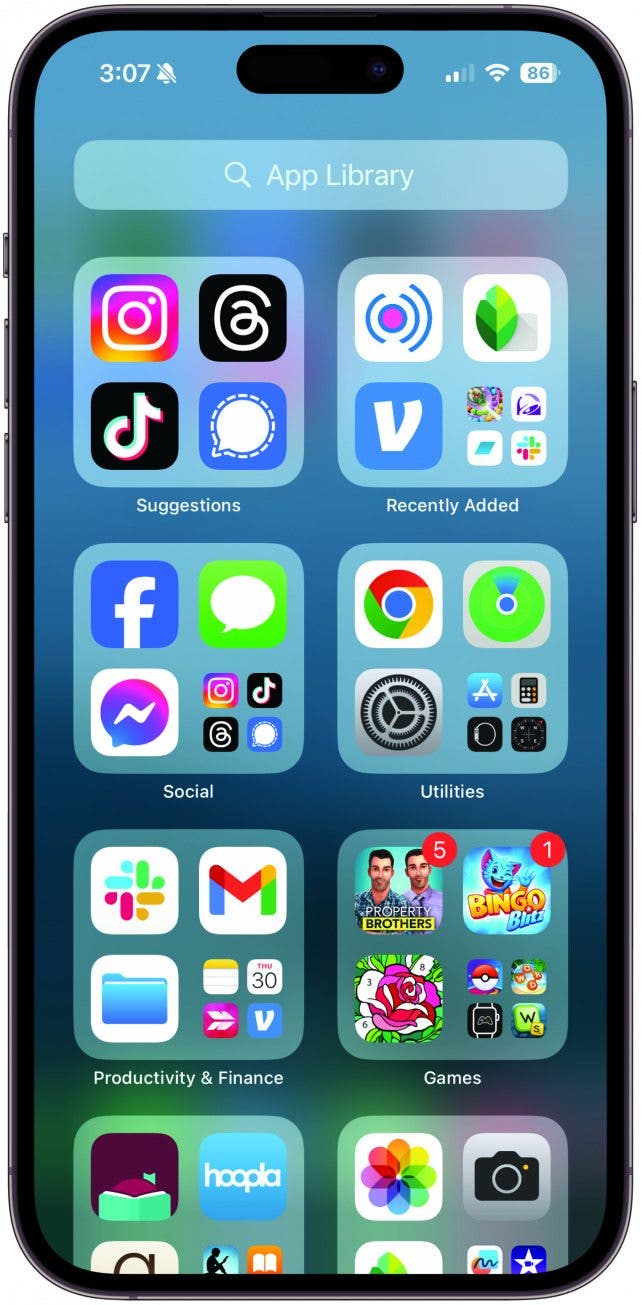
Ihre App-Bibliothek ist ein großartiges integriertes Tool, aber man vergisst sie leicht, da sie hinter Ihrer letzten Startbildschirmseite versteckt ist. Um darauf zuzugreifen, wischen Sie einfach nach rechts, bis Sie zur letzten Seite des Startbildschirms gelangen, und wischen Sie dann noch einmal. Mit der Suchleiste oben können Sie alphabetisch durch Ihre Apps scrollen oder den Namen einer App eingeben. Es verfügt außerdem über einige vorsortierte Ordner für den schnellen Zugriff auf häufig verwendete, kürzlich heruntergeladene und andere Arten von Apps, die Ihr iPhone für relevant hält. Sie können die vorgefertigten Kategorien nicht bearbeiten, aber ich finde, dass sie sich dennoch als nützlich erweisen.
Halten Sie neue Downloads von Ihrem iPad fern
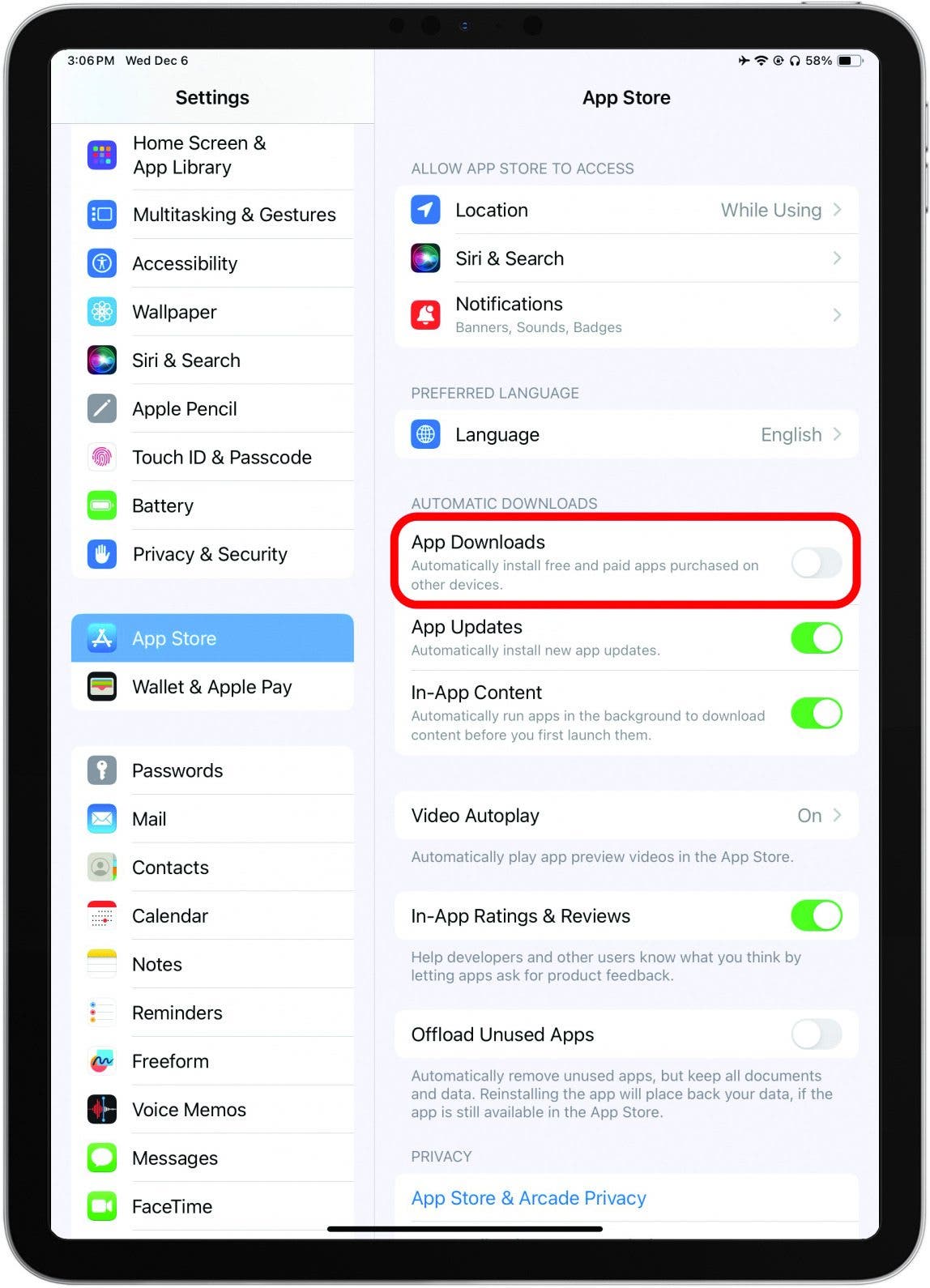
Ich verwende mein iPhone häufiger als mein iPad und muss auf die meisten meiner Apps nicht auf meinem iPad zugreifen. Das bedeutet, dass ich nicht möchte, dass eine Menge Apps mein iPad überladen, wenn ich die meisten davon nie auf diesem Gerät öffnen werde. Um zu verhindern, dass neue App-Downloads auch auf Ihr iPad heruntergeladen werden, öffnen Sie die App „Einstellungen“ auf Ihrem iPad. Tippen Sie im Seitenmenü auf „App Store“ und stellen Sie dann unter „Automatische Downloads“ sicher, dass „App-Downloads“ deaktiviert ist. Dadurch wird sichergestellt, dass auf einem anderen Gerät heruntergeladene Apps nicht auf diesem iPad angezeigt werden. Dieselben Schritte funktionieren auch auf Ihrem iPhone, wenn es iPad-Apps gibt, die Sie nicht auf Ihrem Telefon haben möchten.
Sortieren Sie Ihre Apps in Ordner
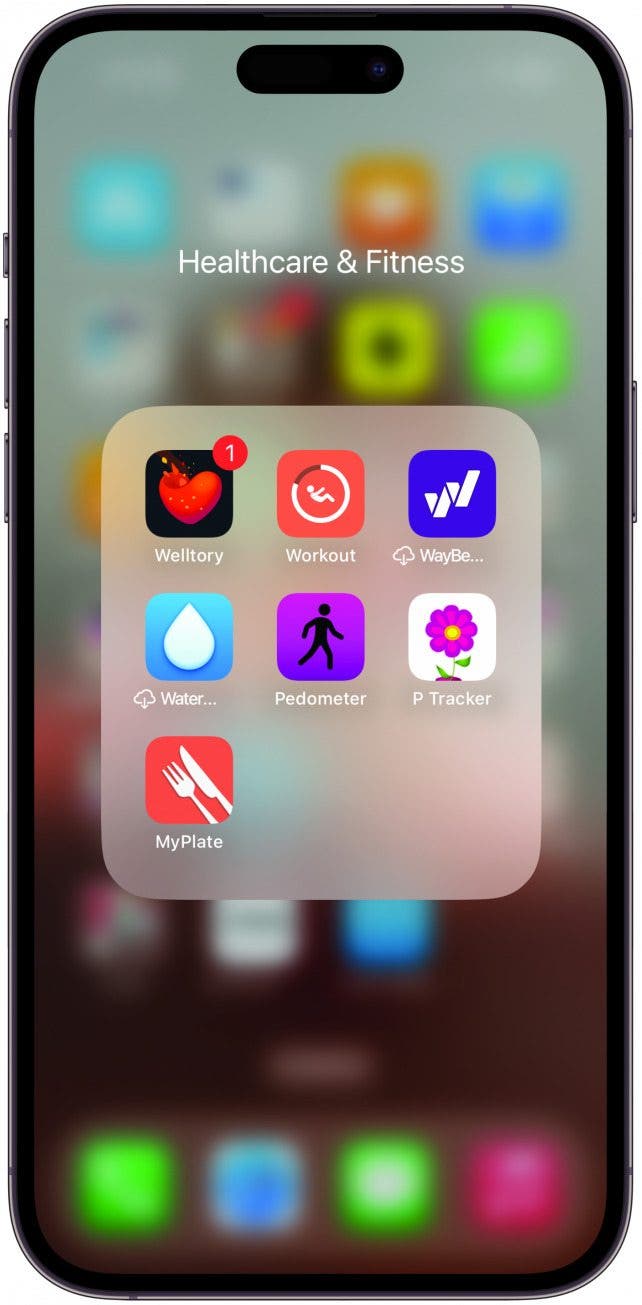
Reduzieren Sie bei den Apps, die Sie auf Ihrem Startbildschirm behalten möchten, das Wischen, indem Sie App-Ordner erstellen. Fast mein gesamter Startbildschirm besteht aus App-Ordnern, denn nichts geht über mein eigenes Organisationssystem! Mit App-Ordnern weiß ich, wo ich meine Apps suchen und an Orten finden muss, die für mich sinnvoll sind. Um einen Ordner zu erstellen, halten Sie eine App gedrückt, ziehen Sie sie auf ein anderes Symbol, bestätigen Sie den Ordnernamen und schon kann es losgehen! Ziehen Sie so viele weitere Apps hinein, wie Sie diesem Ordner hinzufügen möchten. Tippen Sie auf einen Ordner, um ihn zu öffnen, und drücken Sie lange auf den Titel oben, um ihn umzubenennen. Nehmen Sie sich etwas Zeit und kreieren Sie diese kleinen Platzsparer. Sie werden es nicht bereuen!
Machen Sie eine Bestandsaufnahme Ihrer Apps
Sie benötigen wahrscheinlich nicht jede heruntergeladene App. Wie viele von uns haben eine Einmal-App heruntergeladen und auf ihren Handys gelassen, für den Fall, dass wir uns wieder an der einen Parkuhr im ganzen Land wiederfinden, die wir bei unserem letzten Roadtrip gefunden haben? Was ist mit den Spielen, die wir nicht mehr spielen, oder den Prämienprogrammen von Geschäften, die wir seit Jahren nicht mehr besucht haben? Wenn es Ihnen schwerfällt, zu entscheiden, was bleibt und was geht, sollten Sie sich folgende Fragen stellen:
Erstellen Sie eine Liste der Apps, die Sie täglich nutzen.
- Wie viele dieser Apps sind für Ihr tägliches Leben unverzichtbar?
- Wie viele dieser Apps nutzen Sie gerne?
- Wie viele dieser Apps verursachen Stress oder verschlingen Zeit und Geld?
- Gibt es eine App, die Ihnen dabei helfen würde, ein neues Hobby zu beginnen oder eine gute Gewohnheit zu etablieren? Fügen Sie es zur Liste hinzu!
Erstellen Sie eine Liste der Apps, die Sie nie verwenden.
- Wissen Sie, was diese App macht?
- Möchten Sie diese App nutzen?
- Müssen Sie diese App behalten, weil sie den Zugriff auf wichtige Informationen oder Einstellungen ermöglicht?